Atualizar Ubuntu 14.04 (confiável tahr) para o Ubuntu 14.10 (unicórnio utópico)

- 3885
- 1063
- Mrs. Christopher Okuneva
Então, Ubuntu 14.10 Acabou de ser lançado, você pode verificar nosso artigo anterior sobre ele para descobrir os novos recursos. De fato, Ubuntu 14.10 não possui grandes recursos ou atualizações especiais, é apenas um lançamento de fixação de bugs e pacote, mas é um bom lançamento para as pessoas que querem ter os pacotes mais recentes do sistema deles.
Atualização: Ubuntu 15.10 Lançado - Atualizar para o Ubuntu 15.10
 Ugrade para Ubuntu 14.10
Ugrade para Ubuntu 14.10 Leia também: Ubuntu 14.10 novos recursos
Neste artigo, vamos explicar como atualizar para o Ubuntu 14.10 dos lançamentos mais antigos do Ubuntu.
Existem 2 maneiras de atualizar para o Ubuntu 14.10 dos lançamentos mais antigos; via GUI e da linha de comando, explicaremos os dois.
Aviso: Pedimos muito que você retire seus arquivos importantes antes de fazer uma atualização do seu sistema e também leia as notas de lançamento para obter mais informações antes de atualizar para a versão mais recente.
Atualizar Ubuntu 14.04 a 14.10
Mas primeiro, há um passo comum simples entre os dois lados, temos que atualizar nosso Gerente de atualização Configurações, para que nosso sistema possa descobrir novas versões disponíveis, não apenas os lançamentos do LTS. Então, abra a janela do painel e pesquise “Atualizações de software”E abra -o.
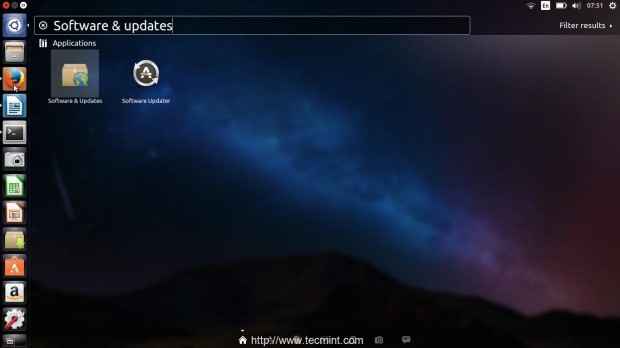 Atualizações de software
Atualizações de software Mudar para o “Atualizações“Guia, e mudança“Notifique -me sobre a nova versão do Ubuntu" de "Para versões de suporte de longo prazo" para "qualquer versão mais recente”Como você pode ver na captura de tela.
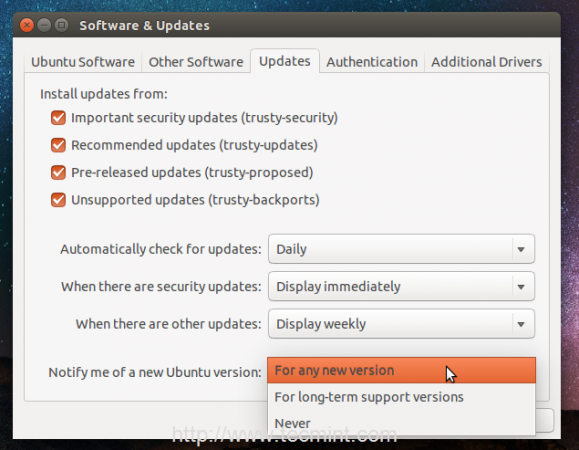 Notifique a versão do Ubuntu
Notifique a versão do Ubuntu Isso solicitará que você insira sua senha antes de fazer alterações nas configurações do repositório de software.
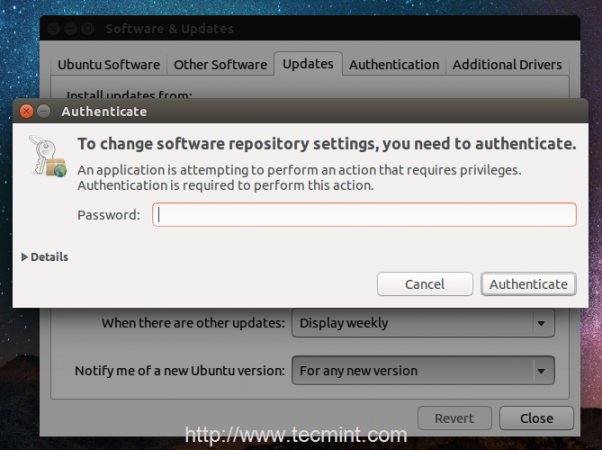 Digite a senha do sudo
Digite a senha do sudo Escreva sua senha e prepare -se para atualizar para o Ubuntu 14.10 usando uma dessas maneiras.
Atualize para o Ubuntu 14.10 da GUI
Esta será uma boa escolha para pessoas que não querem usar a linha de comando (embora seja muito mais fácil) e que querem fazer a coisa usando apenas a interface gráfica do usuário.
Primeiro, temos que atualizar alguns pacotes, você pode fazê -lo do Atualizador de software, Mas é mais rápido via terminal, então abra seu terminal e escreva.
$ sudo apt-get update $ sudo apt-get dist-upgrade
Observação: O processo de atualização pode levar algum tempo, dependendo da velocidade da sua Internet. Depois que o processo de atualização é concluído, abra a janela do painel e pesquise “Atualizador de software”.
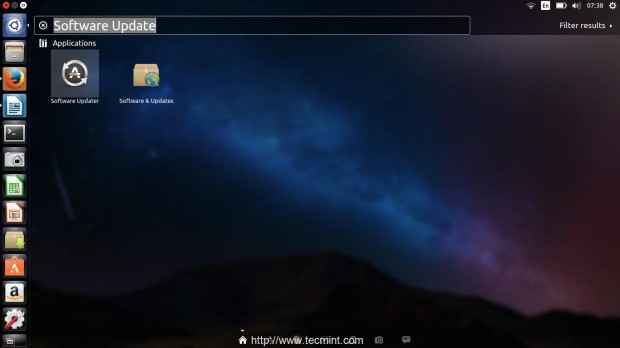 Atualizador de software
Atualizador de software Execute o aplicativo selecionado como você pode ver na captura de tela acima. Agora espere até que as listas de pacotes sejam atualizadas.
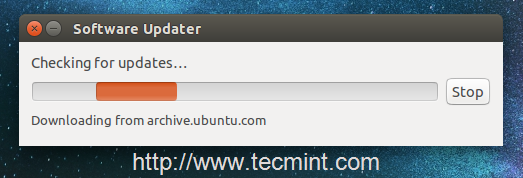 Verificando as atualizações
Verificando as atualizações Quando terminar, o aplicativo solicitará que você atualize seu sistema, clique em "Continuar Para instalar atualizações ”.
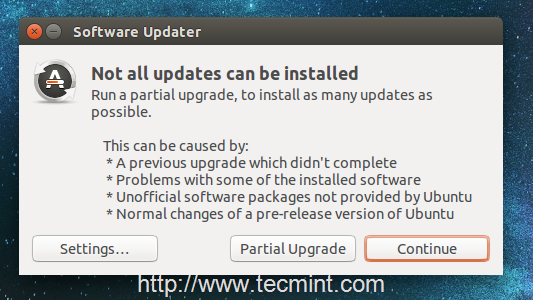 Instale atualizações de software
Instale atualizações de software Em seguida, clique em “Start Upgrade”E siga as instruções na tela.
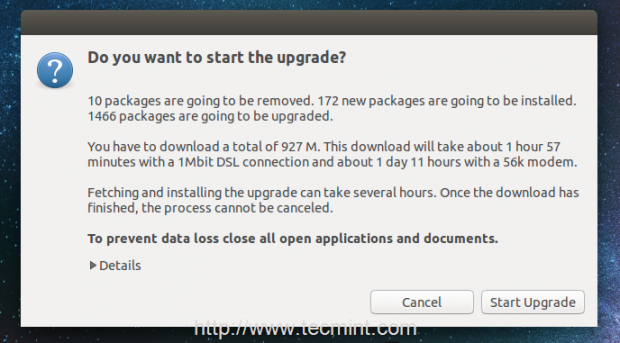 Inicie o Ubuntu Upgrade
Inicie o Ubuntu Upgrade Quando o processo de atualização terminar, reinicie seu sistema para começar a usar o Ubuntu 14.10.
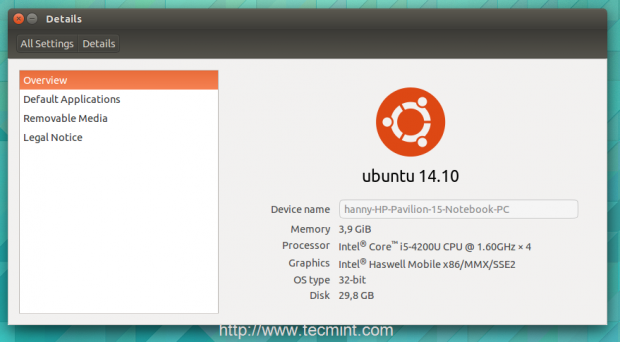 Atualizado para o Ubuntu14.10
Atualizado para o Ubuntu14.10 Atualize para o Ubuntu 14.10 da linha de comando
A linha de comando é sempre uma maneira rápida de fazer as coisas, você pode atualizar para o Ubuntu 14.10 dos lançamentos mais antigos do Ubuntu em apenas um único comando, o que é muito incrível.
$ sudo apt-get update $ sudo kow-release upgrade
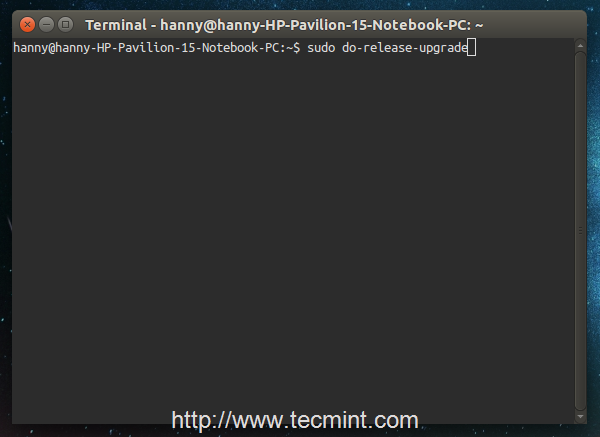 Atualização do comando ubuntu
Atualização do comando ubuntu E é isso, a linha de comando mostrará agora quantos pacotes serão atualizados e seu tamanho de download.
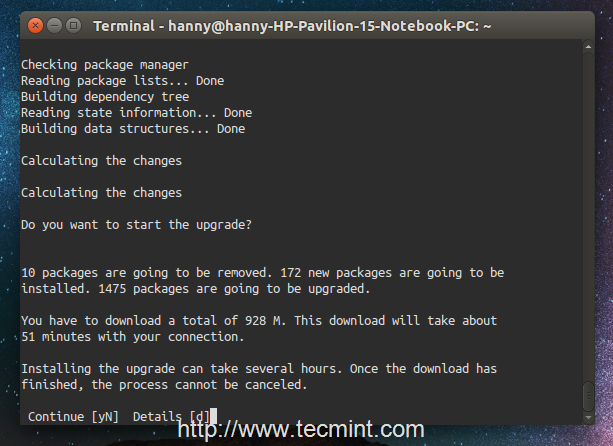 Resumo do pacote de atualização
Resumo do pacote de atualização Digitar "Y”No terminal e espere os pacotes a serem baixados e reinicie seu sistema para obter o Ubuntu 14.10 Unicórnio Utópico! É fácil não é?
Observação: Você também pode usar essa maneira de atualizar o servidor Ubuntu, apenas certifique -se de que o “Update-manager-core”O pacote já está instalado no seu sistema.
Você planeja atualizar para Ubuntu 14.10 Unicórnio Utópico? Se sim. Qual é o motivo mais importante para o seu processo de atualização?
- « Atualizar Ubuntu 13.10 (salamandra atrevida) para Ubuntu 14.04 (fiduciário tahr)
- Introdução e vantagens/desvantagens do agrupamento no Linux - Parte 1 »

